打印机脱机怎么处理
打印机脱机处理具体步骤如下:
工具:打印机、联想笔记本电脑。
1、打开控制面板中的“设备和打印机”,打印机在脱机状态下打印机图标会灰色显示,双击打开可以在标题上看到脱机文字 。
2、查看打印机菜单,是否勾选了里面的“脱机使用打印机”,如果勾选了直接点击取消即可恢复正常。
3、检查打印机数据线是否松动,重新启动一下打印机,要知道一点重启是万能的,往往能帮我们解决80%的问题。
4、如果共享打印机是通过IP地址来安装的,查看打印机所连接电脑的IP址或本身的IP地址是否有变动。
5、通过网络邻居能否正常访问对方的共享,是否可以看到共享的打印机。
6、打开控制面板管理工具里的“服务”,找到“print splooer”服务,重新启动一下服务。

脱机使用打印机是什么意思?
断开连接的意思。出现脱机使用打印机的情况一般有两种情况:
第一种,如果使用的是本地打印,有可能是是打印机没开或是线路没接好;
第二种,如果使用的是网络打印,就是先看看本地是否可以打印,如果不能,请先检查本地打印,就是检查下连接有打印机的那台电脑是否工作正常,网络是否断开等。
1、首先点击打印机和设备,查看打印机的状态是否良好
2、下图的情况就是打印机状态不佳,已经处在了脱机使用的状态
3、点击右键将常用的正在使用的打印机设为默认打印机,如果还不行的话,就要仔细检查打印机和电脑的数据连接线是否已经插好,再检查打印机电源开关有没有打开,有没有通电。
4、一切检查完毕和处理之后,再查看打印已经处在就绪状态了。
5、此打印机已不再是脱机使用的状态了,这样就可以打印了。
怎样让打印机脱机工作
工作这几个月以来,经常叫过去解决打印机问题。打印机问题,基本上就两中情况,一种是共享之后没有连接,打印不出来,还有就是一种比较二的队友,连上了共享,但是选择打印的时候不是共享那台电脑的IP导致无法打印。这都是小事,问题是,有时候这些都没问题,但是打印机死活就是不打印。连接没问题,电源没问题,USB也没问题。有时候会提示打印文档出错,当你打开打印机的时候,会发现有打印出错,并且好几个文件等着排队去打印,但是始终打印不出来。针对这种情况,有的说是病毒造成的,其实,至于怎么造成的我不知道,但是我只知道解决办法,起码对我来说,还是比较好使的,当然,这个方法也是百度出来的,用起来还是比较有效果的。
第一步,取消所有的打印文档。
第二步:右击计算机(我的电脑)--管理--服务和应用程序--点开,找到服务—在服务里找到--print spooler这个服务,右击,选择停止。
第三步:找到服务和应用程序,单击打开。
第四步:找到print Spooler这个服务,右击,停止。
第五步:开始--运行--输入spool,然后回车。
然后会打开一个文件夹,找到PRINTERS这个文件夹。打开,
打开之后,把Printers这个文件夹里面所有的文件,不管什么东西,全部删除就OK了。
第六步:拔掉打印机USB连接线,等几十秒之后再重新插上去。
第七步:重复第三步,但是不同的是,找到Print Spooler这个服务,是右击,启动。
针式打印机脱机怎么办
; 产品型号:ASUSS340MC
系统版本:Windows10
打印机脱机的恢复步骤总共需要5步操作,具体的操作步骤如下:
1、点击电脑桌面左下角的Windows图标,再点击设置。
2、接着点击设备,选择打印机和扫描仪。
3、在打印机和扫描仪列表中选择需要恢复的打印机。
4、点击管理,再点击打开打印队列。
5、然后点击左上角打印机,将脱机使用打印机取消勾选即可。
总结
1、点击电脑桌面左下角的Windows图标,再点击设置。
2、接着点击设备,选择打印机和扫描仪。
3、在打印机和扫描仪列表中选择需要恢复的打印机。
4、点击管理,再点击打开打印队列。
5、然后点击左上角打印机,将脱机使用打印机取消勾选即可。
版权声明
本文内容均来源于互联网,版权归原作者所有。
如侵犯到您的权益,请及时通知我们,我们会及时处理。